Вы можете использовать окно Свойства редактируемого скетча (Edit Sketch Properties), чтобы просматривать и редактировать координаты, M-значения и Z-значения для вершин, составляющих форму объекта. Вы можете выбрать, какие вершины будут изменены, установив отметки напротив них в окне Свойства редактируемого скетча или выбрав их на карте. Дополнительно, окно Свойства редактируемого скетча позволяет выполнять сортировку вершин и навигацию по их перечню. Если объект состоит из нескольких частей (составной объект), вершины будут сгруппированы в соответствии с частями составного объекта, к которым они принадлежат.
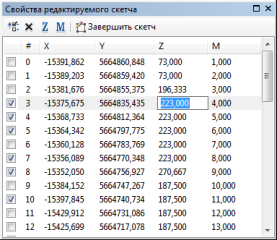
- Щелкните инструмент Редактировать
 на панели инструментовРедактор и дважды щелкните объект, который вы хотите изменить.
на панели инструментовРедактор и дважды щелкните объект, который вы хотите изменить.
- Щелкните кнопку Свойства скетча на
 панели инструментов Редактор.
панели инструментов Редактор.
- Установите флажки для вершин, которые необходимо изменить, в окне Свойства редактируемого скетча (Edit Sketch Properties). С помощью инструмента Редактировать (Edit) можно обвести рамкой те вершины на карте, которые нужно выбрать. Выбранные вершины будут отображены на карте с помощью белых прямоугольных маркеров.
- Возможности инструмента Свойства редактируемого скетча (Edit Sketch Properties) позволяют выполнять следующие действия:
Добавить вершину посередине сегмента
Щелкните правой кнопкой мыши вершину и выберите пункт контекстного меню Вставить перед (Insert Before) (добавляет вершину перед выбранной вершиной) или Вставить после (Insert After) (добавляет вершину после выбранной вершины).
Изменить значение
Щелкните на ячейке со значениями X-координаты, Y-координаты, M-значения или Z-значения, затем введите новое значение.
Изменить одно или несколько Z-значений
Установите отметки напротив вершин, которые хотите отредактировать или выберите их на карте. Нажмите кнопку
 и введите новое значение.
и введите новое значение.Изменить одно или несколько M-значений
Установите отметки напротив вершин, которые хотите отредактировать или выберите их на карте. Нажмите кнопку
 . Вы можете очистить M-значения (они примут значение NaN) или ввести новое M-значение.
. Вы можете очистить M-значения (они примут значение NaN) или ввести новое M-значение.Подсветить вершину на карте
Щелкните правой кнопкой вершину и выберите пункт контекстного меню Подсветить (Flash).
Приблизить к вершине
Щелкните правой кнопкой вершину и выберите пункт контекстного меню Приблизить к (Zoom To).
Переместить к вершине
Щелкните правой кнопкой вершину и выберите пункт контекстного меню Переместить к (Move To).
Удалить вершину
Щелкните правой кнопкой вершину и выберите пункт контекстного меню Удалить (Delete) или установите отметку напротив вершины и нажмите кнопку Удалить (Delete).
- По окончании нажмите Завершить скетч (Finish Sketch)
 в окне Свойства редактируемого скетча (Edit Sketch Properties).
в окне Свойства редактируемого скетча (Edit Sketch Properties).